Ghid Primii pași în VoiceOver
-
- Utilizarea automată a VoiceOver în fereastra de login
- Modificarea comportamentului implicit al tastelor funcționale
- Găsirea comenzilor utilizând meniul Comenzi
- Utilizarea modificatorului VoiceOver
- Configurați VoiceOver să ignore următoarea tastă apăsată
- Învățarea sau tăierea volumului efectelor sonore VoiceOver
- Auzirea indiciilor și informațiilor despre un articol
- Utilizarea audio pozițional
- Interacțiunea cu zonele și grupurile de conținut
- Auziți modificări de evoluție sau de stare
- Selectarea și deselectarea articolelor
- Tragerea și eliberarea articolelor
- Configurarea sau dezactivarea urmăririi cursorului
- Utilizarea aplicației Utilitar VoiceOver
-
- Desktop
- Finder
- Dock
- Launchpad
- Centru de notificări
- Notificări
- Efectuarea acțiunii alternative a unui articol
- Comanda clic sau dublu clic a mausului
- Butoane, casete de validare și altele
- Mission Control
- Utilizarea unei aplicații pe tot ecranul
- Auzirea aplicațiilor și ferestrelor deschise
- Comutarea între aplicații și ferestre
- Navigarea în ferestrele aplicațiilor utilizând punctele ferestrelor
- Mutarea și redimensionarea ferestrelor și obiectelor
- Efectuarea loginului la un cont criptat fără VoiceOver
- Utilizarea VoiceOver cu Touch Bar
-
- Schimbarea configurărilor pentru voce
- Personalizarea nivelului de detaliere pentru enunțare sau Braille
- Personalizarea articolelor web afișate în rotor
- Personalizarea modului în care se pronunță textul și simbolurile
- Crearea etichetelor personalizate
- Alocarea comenzilor tastelor tastaturii sau tastaturii numerice
- Exportarea, importarea și resetarea preferințelor
- Utilizarea preferințelor portabile
- Utilizarea activităților VoiceOver
-
- Categoria General
- Panoul Enunțare din categoria Detaliere
- Panoul Braille din categoria Detaliere
- Panoul Text din categoria Detaliere
- Panoul Anunțuri din categoria Detaliere
- Panoul Indicii din categoria Detaliere
- Panoul Voci din categoria Enunțare
- Panoul Pronunție din categoria Enunțare
- Categoria Navigare
- Panoul Navigare din categoria Web
- Panoul Încărcare pagină din categoria Web
- Panoul Rotor web din categoria Web
- Categoria Sunet
- Panoul Cursor din categoria Efecte vizuale
- Panoul Panouri și meniuri din categoria Efecte vizuale
- Panoul Atingere din categoria Efecte vizuale
- Panoul Trackpad din categoria Comandanți
- Panoul de alocări al Comandantului trackpadului
- Panoul Tastatură numerică din categoria Comandanți
- Panoul Tastatură din categoria Comandanți
- Panoul Navigare rapidă din categoria Comandanți
- Panoul de alocări al Comandantului navigare rapidă
- Panoul Aranjament din categoria Braille
- Afișarea panoului categoriei Braille
- Categoria Activități

Alocarea comenzilor VoiceOver tastelor tastaturii sau tastaturii numerice
Alocați comenzi VoiceOver tastelor de pe tastatura dvs. sau de pe tastatura numerică (dacă este disponibilă).
Pentru a utiliza alocările implicite ale tastelor, pur și simplu activați comandanții.
Notă: VO reprezintă modificatorul VoiceOver.
Deschideți Utilitar VoiceOver (apăsați VO-F8 când VoiceOver este activat), faceți clic pe categoria Comandanți, clic pe Tastatură numerică sau Tastatură, apoi activați comandantul.
Selectați o tastă modificator.
Un modificator este opțional pentru tastele tastaturii numerice; trebuie să utilizați un modificator cu tastele tastaturii.
Interacționați cu tabelul comandanți și navigați în jos în coloana tastelor până când auziți tasta pe care doriți să o personalizați. Pentru mai multe informații despre interacționarea cu zonele, consultați Interacțiunea cu zonele și grupurile de conținut.
În coloana Comandă, faceți clic pe meniul pop-up de comenzi, navigați la comenzile disponibile până când o auziți pe cea dorită, apoi apăsați Retur.
Utilizați meniul Comenzi personalizate pentru a aloca scripturi și fluxuri de lucru Automator gesturilor.
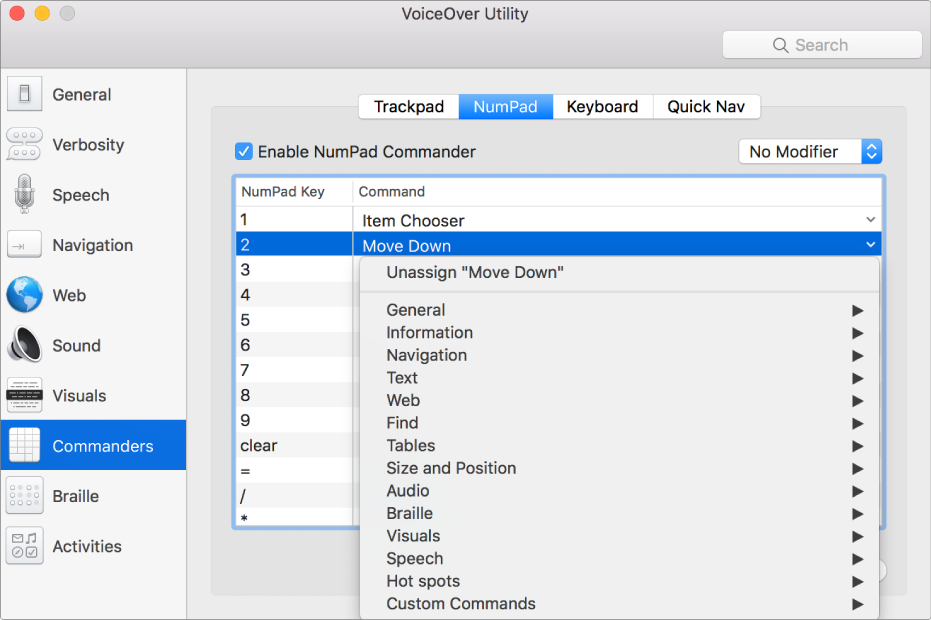
Când Comandantul tastaturii numerice este activat, comenzile acestuia sunt incluse în meniul Comenzi VoiceOver.